Domanda
Problema: come risolvere KB5015878 non si installa su Windows 10?
Ciao, ho provato a installare KB5015878 poiché ho visto che ha risolto il bug in cui lo strumento di risoluzione dei problemi non si apriva (il problema con cui ho a che fare, sfortunatamente). Sono arrivato a un altro vicolo cieco ora, poiché l'aggiornamento semplicemente non si installa. Sono davvero infastidito da questo, quindi spero che ci sia qualcosa che potresti aiutarmi riguardo a questo problema.
Risolto Risposta
Per impostazione predefinita, Windows è impostato per installare automaticamente gli aggiornamenti non appena il computer viene avviato e connesso a Internet. Questa non è una coincidenza, poiché mantenere aggiornato il sistema può essere vitale: gli aggiornamenti correggono varie vulnerabilità di sicurezza, correggono bug, implementano nuove funzionalità e migliorano stabilità e prestazioni.
Microsoft gestisce Windows come servizio, il che significa che fornisce regolarmente nuovi miglioramenti. Per essere più precisi, le patch di solito arrivano il secondo martedì di ogni mese, quindi il processo è stato chiamato "Patch Tuesday" da molti anni ormai. Esistono anche diversi tipi di aggiornamenti: cumulativi, funzionalità, sicurezza e altri.
KB5015878 è uno degli aggiornamenti più recenti che è stato rilasciato sul canale di anteprima il 18 maggio 2020,[1] che è dedicato a coloro che partecipano al Programma Windows Insider.[2] Ciò consente agli utenti di verificare le nuove funzionalità prima del resto e consente loro di inviare feedback che Microsoft può utilizzare per cambiare le cose.
L'aggiornamento includeva molte nuove funzionalità, come la possibilità per gli utenti di acconsentire a ricevere notifiche urgenti quando la messa a fuoco assistita è attiva, nonché correzioni di bug come la mancata apertura dello strumento di risoluzione dei problemi. Sfortunatamente, proprio come qualsiasi altro aggiornamento di Windows, KB5015878 non viene installato per alcuni utenti.
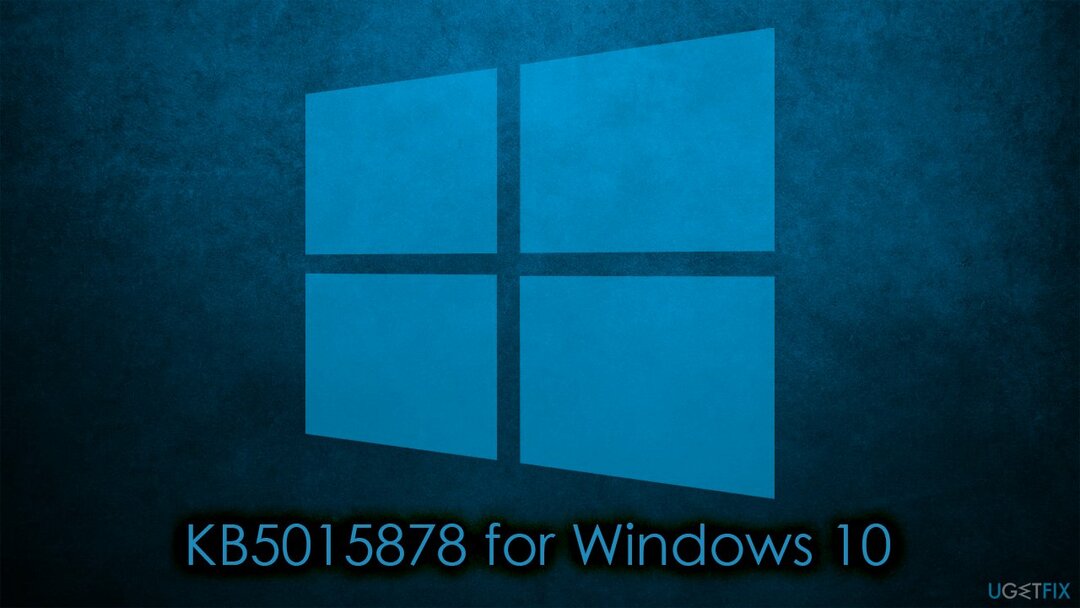
Fortunatamente, ci sono alcune soluzioni che potrebbero aiutare gli utenti a risolvere questi problemi di installazione. Prima di procedere con le istruzioni manuali di seguito, ti consigliamo di eseguire una scansione con RiimmagineLavatrice Mac X9 – una soluzione di riparazione in grado di risolvere automaticamente problemi comuni di Windows, inclusi BSOD,[3] Errori DLL, errori di aggiornamento e altro ancora.
Correzione 1. Usa lo strumento di risoluzione dei problemi integrato
Per riparare il sistema danneggiato, è necessario acquistare la versione con licenza di Riimmagine Riimmagine.
Gli strumenti per la risoluzione dei problemi sono eccellenti strumenti integrati che Microsoft offre gratuitamente. Possono eseguire una scansione che esamina il problema particolare e tenta di trovare il motivo del problema e offre anche soluzioni. Pertanto, ti consigliamo di iniziare eseguendo lo strumento di risoluzione dei problemi di Windows Update.
- Tipo Risoluzione dei problemi nella ricerca di Windows
- Selezionare Ulteriori soluzioni per la risoluzione dei problemi
- Trova aggiornamento Windows dalla lista
- Fare clic e selezionare Esegui lo strumento di risoluzione dei problemi
- Una volta terminato il download, applica le correzioni suggerite e ricomincia il tuo computer.
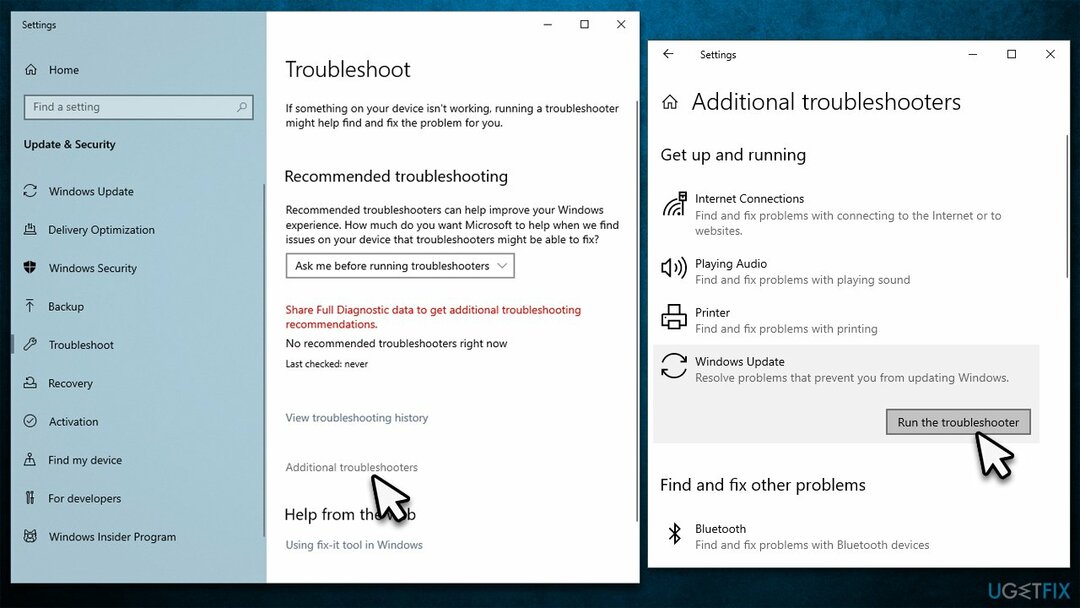
Correzione 2. Eseguire scansioni SFC e DISM
Per riparare il sistema danneggiato, è necessario acquistare la versione con licenza di Riimmagine Riimmagine.
Il danneggiamento dei file di sistema può sempre essere uno dei motivi principali degli errori di aggiornamento di Windows. Quindi, assicurati che non sia il caso seguendo questi passaggi:
- Tipo cmd nella ricerca di Windows
- Fare clic con il tasto destro su Prompt dei comandi e scegli Esegui come amministratore
- quando Controllo dell'account utente si presenta, fare clic sì
- Utilizzare i seguenti comandi, premendo accedere dopo ciascuna delle righe:
sfc /scannow
DISM /Online /Pulizia-immagine /CheckHealth
DISM/Online/Pulizia-immagine/ScanHealth
DISM /Online /Pulizia-immagine /RestoreHealth -
Ricomincia il tuo sistema
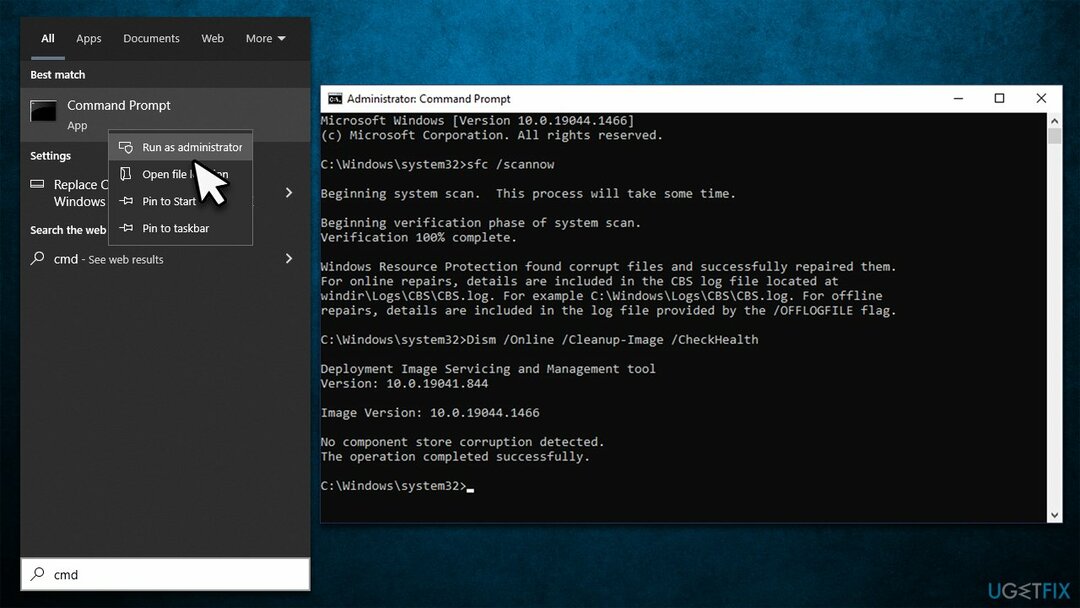
Correzione 3. Impostare sul tipo di avvio automatico o riavviare i servizi BITS e Windows Update
Per riparare il sistema danneggiato, è necessario acquistare la versione con licenza di Riimmagine Riimmagine.
- Digitare Servizi in Windows cerca e premi accedere
- Individuare Servizio di trasferimento intelligente in background (BITS)
- Se è già in esecuzione, fare clic con il pulsante destro del mouse e selezionare Ricomincia
- se il servizio non è in esecuzione, fare doppio clic su di esso, selezionare Automatico sotto il Tipo di avvio dal menu a tendina
- Clic Inizia, applica, e OK
- Ora individua Servizio Windows Update ed eseguire gli stessi passaggi.
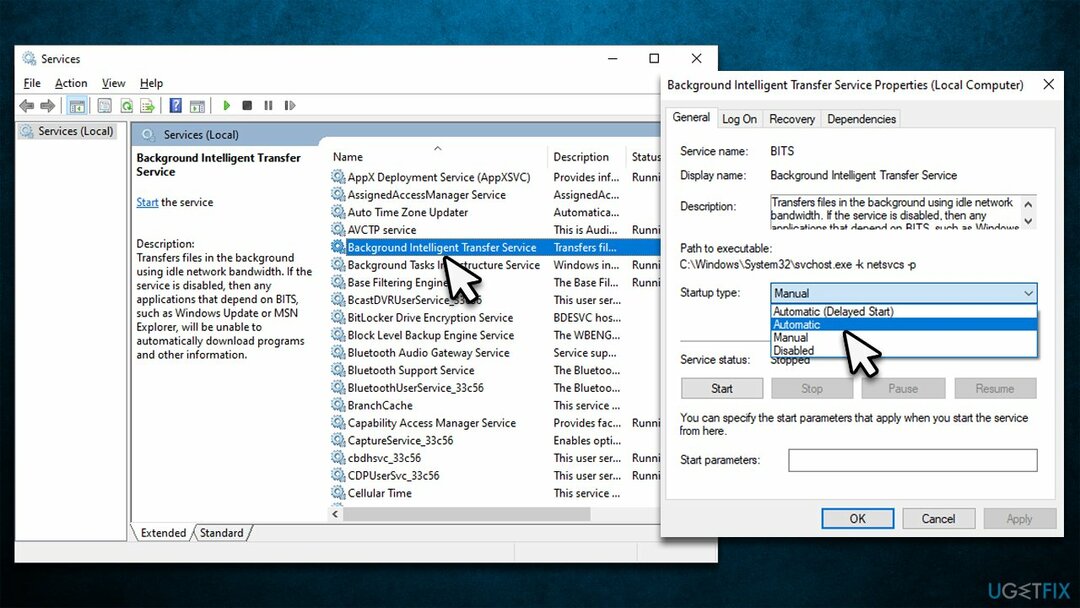
Correzione 4. Ripristina i componenti di Windows Update
Per riparare il sistema danneggiato, è necessario acquistare la versione con licenza di Riimmagine Riimmagine.
- Aprire Prompt dei comandi come amministratore, come abbiamo spiegato prima
- Copia e incolla ciascuna delle righe di comando, premendo accedere dopo ciascuno e aspettando che ciascuno dei comandi venga eseguito correttamente:
bit di stop netti
netto stop wuauserv
net stop appidsvc
net stop cryptsvc
Del "%ALLUSERSPROFILE%\Dati applicazioni\Microsoft\Rete\Downloader\*.*"
rmdir %systemroot%\SoftwareDistribution /S /Q
rmdir %systemroot%\system32\catroot2 /S /Q
regsvr32.exe /s atl.dll
regsvr32.exe /s urlmon.dll
regsvr32.exe /s mshtml.dll
netsh winsock reset
netsh winsock reset proxy
bit di inizio netto
inizio netto wuauserv
net start appidsvc
net start cryptsvc -
Ricomincia computer e provare ad aggiornare nuovamente Windows.
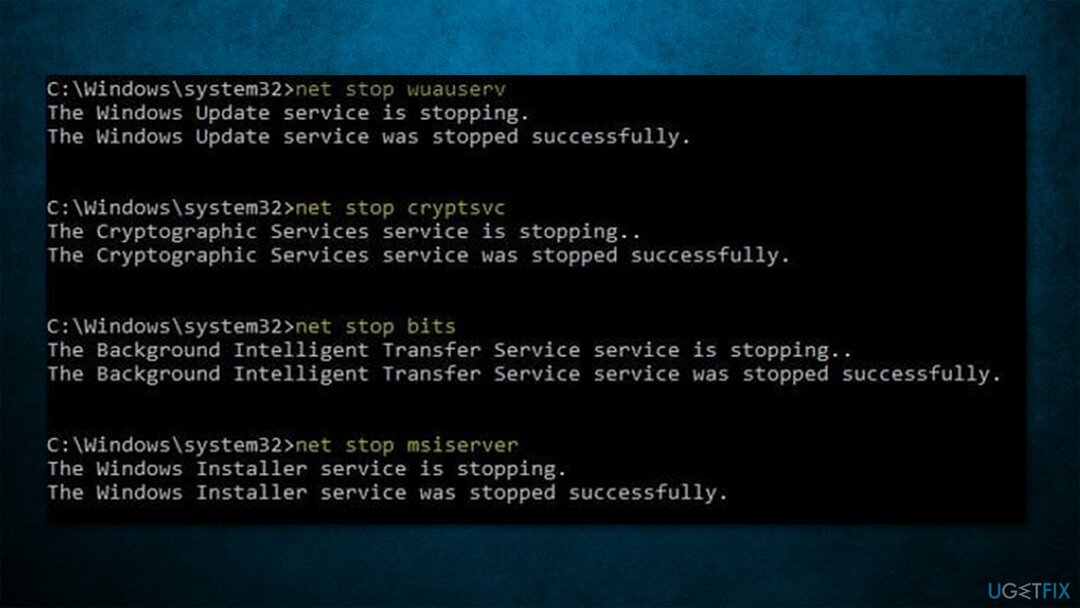
Correzione 5. Ripristina la tua connessione Internet
Per riparare il sistema danneggiato, è necessario acquistare la versione con licenza di Riimmagine Riimmagine.
Nel caso in cui la tua connessione Internet sia instabile, potrebbe causare il fallimento degli aggiornamenti di Windows. Prova a ripristinare la connessione:
- Aprire Prompt dei comandi come amministratore ancora
- Incolla i seguenti comandi, premendo accedere dopo ogni:
ipconfig /flushdns
ipconfig /registerdns
ipconfig/rilascio
ipconfig/rinnova
netsh winsock reset - Ricomincia il tuo PC.
Correzione 6. Disattiva o disinstalla temporaneamente il software di sicurezza di terze parti
Per riparare il sistema danneggiato, è necessario acquistare la versione con licenza di Riimmagine Riimmagine.
Il software di sicurezza a volte potrebbe interferire con il processo di aggiornamento di Windows, ad esempio, potrebbe inserire nella lista nera uno dei server su cui vengono scaricati gli aggiornamenti. Pertanto, se si utilizza un software anti-malware di terze parti, è necessario disabilitarlo o disinstallarlo e provare a eseguire nuovamente l'aggiornamento.
Argomenti simili che potresti trovare utili:
- Come correggere l'errore di aggiornamento di Windows 0x80070246?
- Come risolvere KB5015814 non si installa su Windows 11?
- Come risolvere KB5015807 non si installa su Windows 10?
- Come risolvere KB5014666 non si installa in Windows 10?
Ripara automaticamente i tuoi errori
Il team di ugetfix.com sta cercando di fare del suo meglio per aiutare gli utenti a trovare le migliori soluzioni per eliminare i loro errori. Se non vuoi avere problemi con le tecniche di riparazione manuale, usa il software automatico. Tutti i prodotti consigliati sono stati testati e approvati dai nostri professionisti. Gli strumenti che puoi utilizzare per correggere il tuo errore sono elencati di seguito:
Offerta
fallo ora!
Scarica CorrezioneFelicità
Garanzia
fallo ora!
Scarica CorrezioneFelicità
Garanzia
Se non sei riuscito a correggere l'errore utilizzando Reimage, contatta il nostro team di supporto per chiedere aiuto. Per favore, facci sapere tutti i dettagli che pensi dovremmo sapere sul tuo problema.
Questo processo di riparazione brevettato utilizza un database di 25 milioni di componenti in grado di sostituire qualsiasi file danneggiato o mancante sul computer dell'utente.
Per riparare il sistema danneggiato, è necessario acquistare la versione con licenza di Riimmagine strumento di rimozione malware.

Per rimanere completamente anonimi e prevenire l'ISP e il governo dallo spionaggio su di te, dovresti impiegare Accesso privato a Internet VPN. Ti consentirà di connetterti a Internet rimanendo completamente anonimo crittografando tutte le informazioni, prevenendo tracker, pubblicità e contenuti dannosi. Ancora più importante, fermerai le attività di sorveglianza illegale che la NSA e altre istituzioni governative stanno svolgendo alle tue spalle.
In qualsiasi momento possono verificarsi imprevisti durante l'utilizzo del computer: può spegnersi a causa di un'interruzione di corrente, a Può verificarsi Blue Screen of Death (BSoD) o aggiornamenti casuali di Windows sulla macchina quando sei andato via per alcuni minuti. Di conseguenza, i tuoi compiti scolastici, documenti importanti e altri dati potrebbero andare persi. Per recuperare file persi, è possibile utilizzare Recupero Dati Pro – cerca tra le copie dei file che sono ancora disponibili sul disco rigido e le recupera rapidamente.